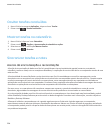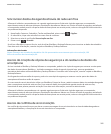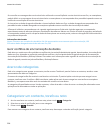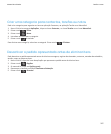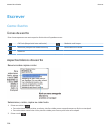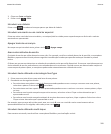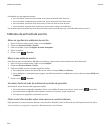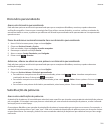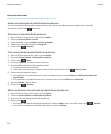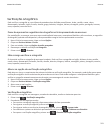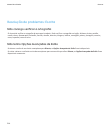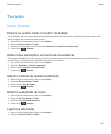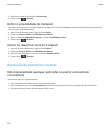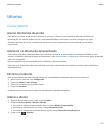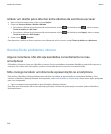Informações relacionadas
Alterar ou eliminar uma entrada de substituição de palavras, 212
Anular uma alteração de Substituição de palavras
Se a funcionalidade de Substituição de palavras alterar uma palavra que não quer alterar, pode anular a alteração.
Ao escrever, prima a tecla duas vezes.
Desactivar a substituição de palavras
1. No ecrã inicial ou numa pasta, clique no ícone Opções.
2. Clique em Escrita e Idioma > Escrita.
3. Para um teclado, clique em Opções de estilo avançadas.
4. Desmarque a caixa de verificação de Ortografia.
5.
Prima a tecla > Guardar.
Criar uma entrada de substituição de palavras
1. No ecrã inicial ou numa pasta, clique no ícone Opções.
2. Clique em Escrita e Idioma > Substituição de palavras.
3.
Prima a tecla > Novo.
4. No campo Substituir, introduza o texto a substituir.
5. No campo Com, efectue uma das seguintes acções:
• Introduza o texto de substituição.
• Para inserir uma macro (por exemplo, a data ou hora actual), prima a tecla > Inserir macro.
6. Execute uma das seguintes acções:
• Para capitalizar a entrada exactamente como a introduziu, altere o campo Utilizar para Maiúsculas/minúsculas
especificadas.
• Para capitalizar a entrada de acordo com o contexto, altere o campo Utilizar para SmartCase.
7. No campo Idioma, altere o idioma.
8.
Prima a tecla > Guardar.
Alterar ou eliminar uma entrada de substituição de palavras
1. No ecrã inicial ou numa pasta, clique no ícone Opções.
2. Clique em Escrita e Idioma > Substituição de palavras.
3. Seleccione uma entrada de substituição de palavras.
4.
Prima a tecla .
•
Para alterar a entrada de substituição de palavras, clique em Editar. Altere a entrada. Prima a tecla > Guardar.
• Para eliminar a entrada de substituição de palavras, clique em Eliminar.
Manual do utilizador
Escrever
212